加速编程效率,你不知道的IDEA功能设置 |
您所在的位置:网站首页 › idea修改vmoptions › 加速编程效率,你不知道的IDEA功能设置 |
加速编程效率,你不知道的IDEA功能设置
 1.  IDEA 的代码提示有一个补充的特点,区分大小写,这个功能如图所示。默认就是区分大小写的。举个栗子,在 Java 代码中输入 stringBuffer,是不会默认提示,而输入 StringBuffer 可以进行代码提示。 2.  一和二两个选项,是用来优化 import 包的导入和导出功能的 当勾选 1 选项的时候,IDEA 可以在我们书写代码的时候,自动帮助导入的包,例如去掉没有用到的包。当勾选 2 的时候,IDEA 可以书写代码的时候,自动导入用的包。相当的智能化。 3.  例如上图画红圈的地方所示,可以进行指定的默认折叠或者展开,例如勾选上HTML 的 style 标签选项,在打开文件的时候,该标签所包含的内容,会自动折叠,否则不会自动折叠。 4.  如上图所示,IDEA 支持对代码进行垂直或者是水平分组,一般在对文件进行修改的时候,一个是修改的文件,一个是参考文件,这样效率更快一点。 快捷键垂直分屏快捷键关键字: Split Vertically水平分屏快捷键关键字: Split Horizontally5. 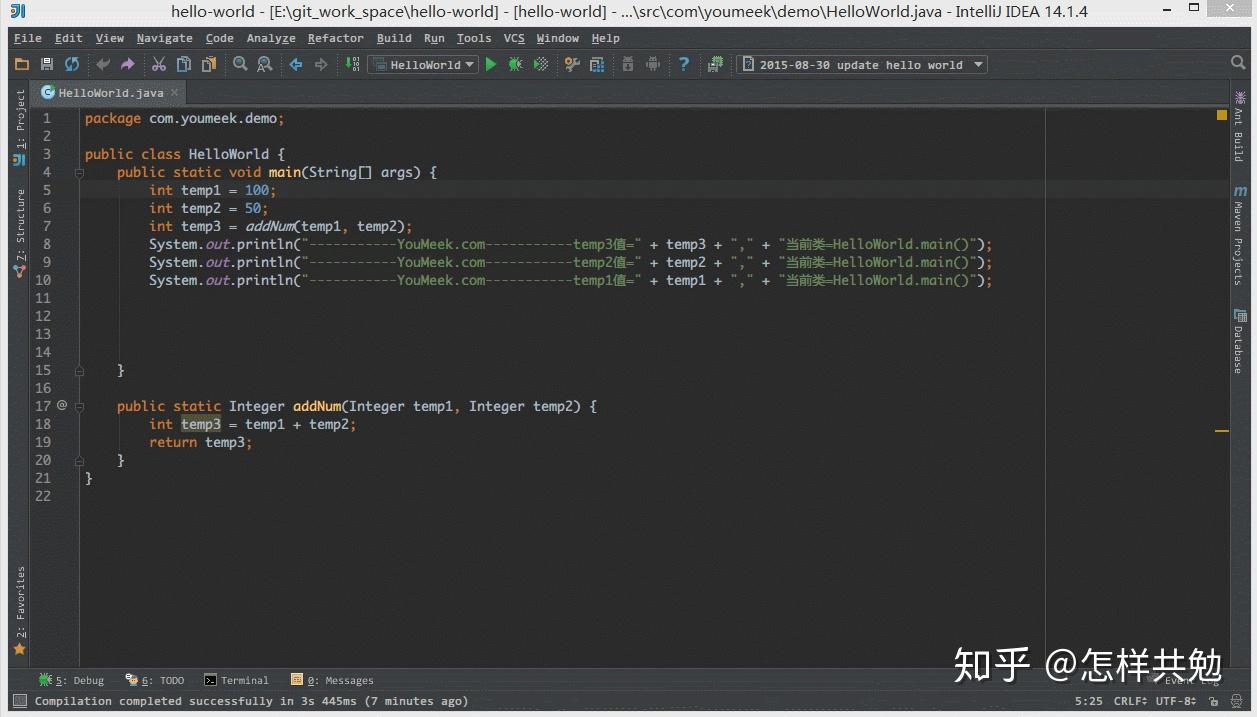 使用 Ctrl + D 会自动复制整行内容,然后自动复制到下一行。 6.  如上图所示,设置好以后,IDEA会默认显示内存的占用情况。 7.  勾选此设置以后,使用 ctrl + 鼠标滚轮 可以快捷的控制代码的字体。 8.  如上图所示,勾选上 show line numbers 选项以后,会显示方法线,这种线条有助于区分开方法。 9.  默认的IDEA是有一套自己的IDE的设置的,例如默认编码,编译版本,Maven本地库路径等等,这些内容都可以直接设置为一个模板,在这个模板中使用。 10.  使用此Tab,文件名可以多放显示。 11.  这样设置以后,注释在代码的头部 12.  这样设置好以后,代码可以实现软分行 13.  如上图所示,如果在make或rebuild过程中相当的慢,可以尝试增加堆内存,这样可以加快速度。 14.  勾选上以后,启动IDEA的时候,会默认打开上次使用的项目,如果有多个项目,会打开多个项目。如果关闭此选项,可以直接打开主界面。 15.  此设置会增加打开tab的个数,如果超过这个个数,早打开的文件会被替换。 16.  默认的IDEA是没有开启自动帮你生成serialVersionUID功能的,需要我们设置。 第一张,设置自动生成serialVersionUID 第二张,它已经继承了serializable接口的类名,把光标放在类名上,按住alt + Enter,即可自动生成 serialVersionUID功能。  如上图,可以设置默认测试浏览器。 文章来源:加速编程效率,你不知道的IDEA功能设置原文作者:小明菜市场/侵删来源平台:微信公众号 |
【本文地址】
今日新闻 |
推荐新闻 |